Hjemmenetværk 101: Hvad er portvideresendelse?
Sikkerhed Hjemmenetværk / / March 17, 2020
Portvideresendelse er en måde, hvorpå internettrafik kan strømme til en computer eller applikation mere effektivt. Hvis du har oplevet forsinkelse med online videospil, Skype eller Netflix, kan portvideresendelse muligvis hjælpe.
I lægmandsmæssige vilkår er portvideresendelse en måde at tillade internettrafik at strømme til en bestemt computer eller applikation hurtigere og mere effektivt. Hvis du har oplevet forsinkelse på videospil, eller hvis du har haft en applikation (som Skype eller Netflix), der ikke var i stand til at oprette forbindelse til serveren, kan portvideresendelse muligvis hjælpe.
For en mere teknisk forståelse af portvideresendelse hjælper det med at forstå, hvordan dit hjemmenetværk kommunikerer med Internettet. Hvis du ikke er interesseret i alt det, er du velkommen til at springe til Sådan videresendes porte på din router.
IP-adresser og netværksadresse-oversættelse (NAT)
Hver enhed, der er tilsluttet internettet har sin egen IP-adresse. Denne IP-adresse bruges, så en server ved, hvilken apparat at sende information (“pakker”) til.
Hver IP-adresse er yderligere opdelt i havne. Disse porte fortæller enheden, hvilken Ansøgning at sende pakken til.
Når din computer f.eks. Vil nå google.com, opretter den forbindelse til Googles IP-adresse: 74.125.224.72. Hvis du vil være mere specifik, skal din webbrowser (sige, Chrome) oprette forbindelse til Googles webserverapplikation kunne oprette forbindelse via port 80, som er standardporten, der bruges til transmission af HTTP-information (dvs. web sider). Så når du peger din browser på Google.com, kommunikerer du faktisk med 74.125.224.72:80 (IP-adresse:Havn).
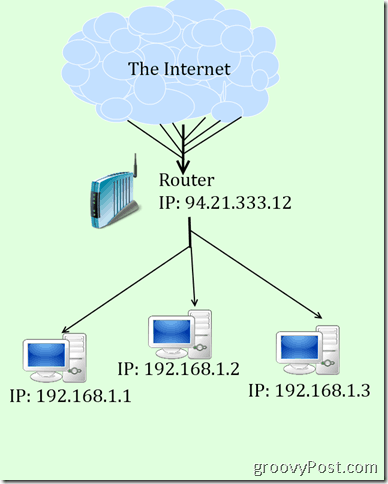
Hvis det ikke er klart, skal du tænke på det som et brev, der sendes til en kontorbygning med 1.000 ansatte. Når man lægger gade-adressen på konvolutten, kommer den ind i postrummet, men postrummet ved ikke, hvem af de 1.000 ansatte der får brevet. Det er derfor du lægger ATTN: Chefredaktør, groovyPost ud over adressen. På den måde ved postrummet at bringe det rigtigt til Brian Burgess. Uden den ATTN ville mail-fyren skulle gå op og ned i terningerne og spørge, om nogen forventede et brev fra denne afsender. Chancerne er, at han aldrig ville finde den tilsigtede modtager.
I dit hjem er den enhed, der opretter forbindelse til internettet, sandsynligvis din router. Ligesom et postlokale til en kontorbygning fungerer din router som mellemmand mellem alle computere, smartphones og tablets i dit hus og Internettet. For at gøre dette tildeler din router private IP-adresser til hver enhed på dit netværk. Disse private IP-adresser er ikke synlige på Internettet. I stedet sendes alle pakker, der er bestemt til din computer, til routeren, som sorterer, hvilken computer der får hvad. Dette kaldes NAT-adresse.
Portvideresendelse
En af NAT's begrænsninger er, at servere og klienter på Internettet ikke ved, hvad den private IP-adresse til din computer er. Så de kan ikke sende data direkte til din computer. I stedet sender de det til din router og håber, at det hele bliver sorteret. For almindelige applikationer bliver det sorteret (til sidst). Men til mindre almindelige applikationer, såsom spil og peer-to-peer-klienter, er routeren muligvis ikke i stand at finde ud af, hvilken computer der skal modtage dataene, og forbindelsen mislykkes (vende tilbage til afsenderen). Det er her portvideresendelse kommer ind.
Portvideresendelse på din router er en måde at eksplicit fortælle din router at sende data sendt på en bestemt port til en bestemt computer. Når vi vender tilbage til mailroom-analogien, ville det være som at sende et organisationsdiagram til mailroom med alle navne, afdelinger og positioner for medarbejderne i bygningen. Så når et brev kommer ind ATTN: Chefredaktør, groovyPost, kan de se på org-diagrammet, se Brian's navn øverst på stigen (lige under Steve's)  ), og videresende pakken til ham. Portvideresendelse sikrer to ting: (1), at pakken kommer til den rigtige computer og (2), at den kommer der så hurtigt som muligt.
), og videresende pakken til ham. Portvideresendelse sikrer to ting: (1), at pakken kommer til den rigtige computer og (2), at den kommer der så hurtigt som muligt.
Hvis du f.eks. Kører en Minecraft-server på en af dine computere, sendes indkommende data fra internettet, der er relevante for Minecraft, på port 25565. Så du vil bede din router om at videresende al trafik sendt til port 25565 til din computer med Minecraft-serveren. Hvis du ikke gjorde dette, kan din router muligvis blokere trafikken af sikkerhedsmæssige årsager.
Sådan videresendes porte på din router
De specifikke trin til videresendelse af porte på din router vil være lidt anderledes afhængigt af mærket og modellen af din router. Heldigvis har folk på PortForward.com sammensat en massiv database over Vejledning til portvideresendelse til praktisk talt alle mærker og modeller af router. Vælg bare dit routermærke og routermodel og klik Søg.
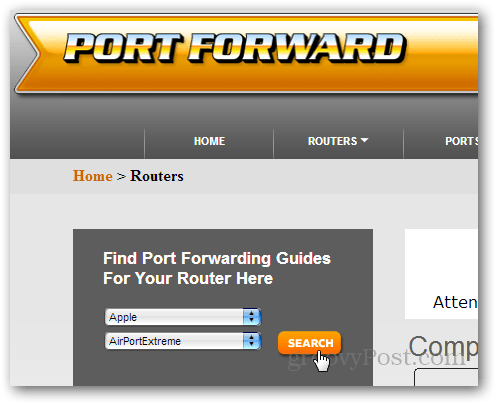
I øjeblikket pimper Portforward.com sin betalte PFConfig-software, som jeg ikke har brugt, så kan ikke anbefale. Hvad du leder efter er Standardvejledning, som vil blive lidt begravet, efter du ramte Søg.
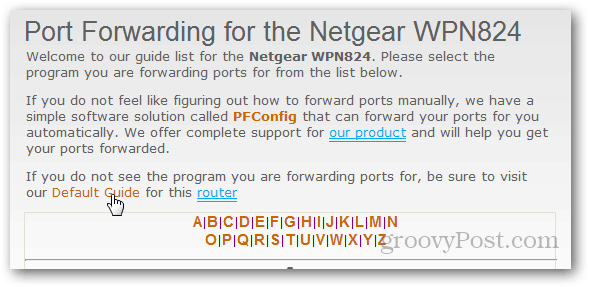
For de fleste routere indtaster du din routers IP-adresse i din browser for at få adgang til administrationssiden. Dette er normalt 192.168.0.1 eller 192.168.1.1. Du bliver bedt om at indtaste et brugernavn og en adgangskode. Dette er normalt "admin" for begge. Hvis det ikke fungerer, kan du prøve "root" eller "password" eller lade brugernavnet være tomt og indtaste "admin" til adgangskoden. Stadig stubbet? Prøve routerpasswords.com
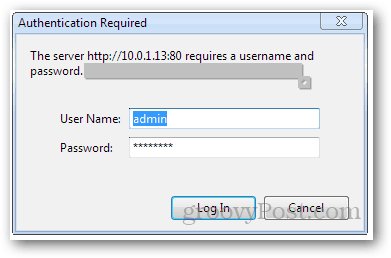
Til Airport Extreme (som jeg har) skal du bruge AirPort-værktøjet. Andre routere kan muligvis også kræve proprietær konfigurationssoftware bortset fra en webbrowser. I lufthavnsværktøj skal jeg klikke Manuel opsætning for at konfigurere routeren.
Derfra går jeg til Fremskreden fanen og gå til Port kortlægning. Dine faner kan være forskellige, f.eks Programmer og spil (Linksys).
Derefter skal du tilføje en ny post til kortlægning af port, service eller portvideresendelse (afhængigt af hvad din router kalder det). Du bliver bedt om at indtaste følgende oplysninger:
- Servicenavn: En beskrivelse af det program, der bruger porten. For eksempel "Minecraft" eller "Windows File Sharing."
- Servicetype (TCP / UDP): Vælg TCP eller UDP, afhængigt af hvad applikationen kræver. De fleste high end-spil bruger UDP, men andre bruger TCP (såsom Minecraft). Hvis du ikke har held med det ene, kan du prøve det andet.
- Start af port / slutning af port: Lad os indtaste en række porte, der skal videresendes. Hvis du kun videresender en port, skal du indtaste denne port i både startport og slutportportfelter. Alternativt giver nogle konfigurationer kun et felt til at gå ind i din port. Dette er tilfældet med Apple Airport Extreme. Du kan stadig indtaste et interval i dette felt, f.eks. 137-138.
- Privat IP-adresse / Server IP-adresse: Indtast IP-adressen på den computer, der modtager dataene. Dette er den private IP-adresse, der er tildelt af din router. Læs dette for at finde ud af det hvordan du bestemmer din lokale IP-adresse.
Igen vil disse indstillinger blive præsenteret lidt anderledes for hver mærke og model. Ressourcerne på PortForward.com kommer godt med, da de giver dig vejledninger, der er specifikke til bestemte applikationer såvel som routere.
Kun til illustration er skærmbilleder til Airport Extreme nedenfor:
Skærmen Portkortlægning:
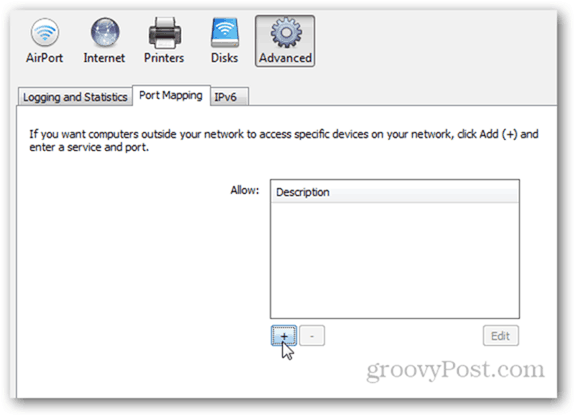
For Airport Extreme snarere end at vælge TCP / UDP, giver de dig felter til begge. Du kan bare lade en af dem være tom.
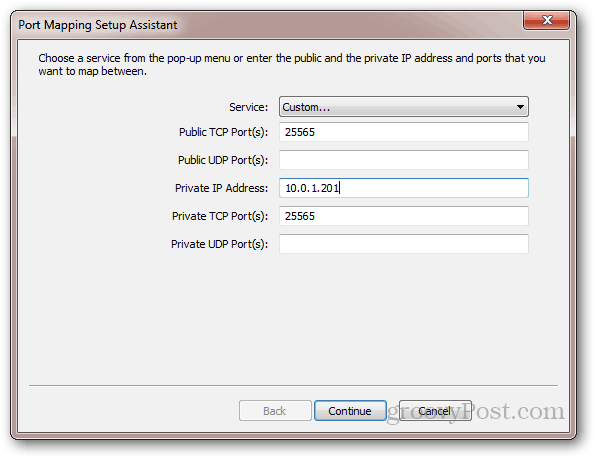
Glem ikke at navngive din service.
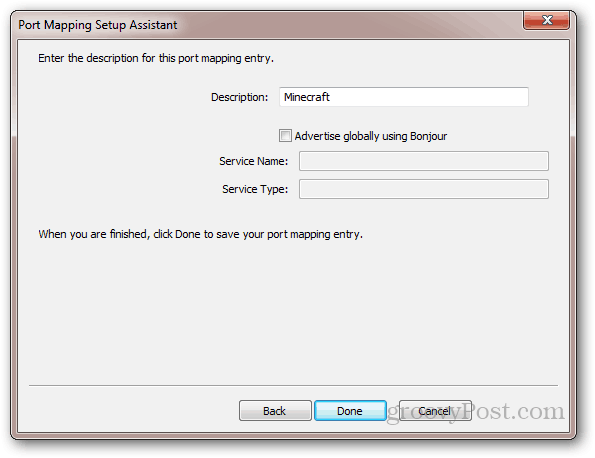
Test af en portvideresendelse-konfiguration
Der er et antal gratis værktøjer, der lader dig kontrollere din portvideresendelse:
- YouGetSignal - Port Videresendelse Tester
- IPFingerPrints - Netværksport scanningsværktøj
- CanYouSeeMe.org - Åbn værktøj til portkontrol
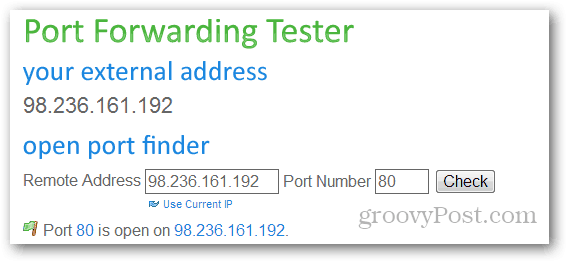
Du skal muligvis genstarte din router, når du har tilføjet en port fremad.
Bemærk også, at selvom din router korrekt videresender port, kan din computer muligvis blokere porte ved hjælp af Windows Firewall eller et andet sikkerhedsprogram. For mere information om Windows Firewall, skal du læse Austins tutorial om Sådan tillades et program gennem Windows Firewall.
Brug for hjælp til port forwarding? Efterlad en kommentar, så styrer jeg dig i den rigtige retning!
[Havneforsendelsesgrafik hentet fra Sergio Sanchez Lopez og Everaldo Coelho og YellowIcon (GPL)]

